Jei ieškote darbo ar mokymo įstaigos informacijos ir negalite prisiminti tikslaus pavadinimo ar vietos, tikriausiai ieškosite jo naudodami kokį nors naudojamą įrankį, pvz., "Windows", "Teams", "Outlook", "Bing" darbui, "SharePoint", Microsoft365.com ir kt. Ieškodami galite rasti programėlių, žmonių, failų, svetainių, pranešimų, vaizdo įrašų ir kt.
Ieškos pradėjimas
Ieškos laukas paprastai yra puslapio viršuje arba netoli jo, šone yra didinamojo stiklo piktograma.
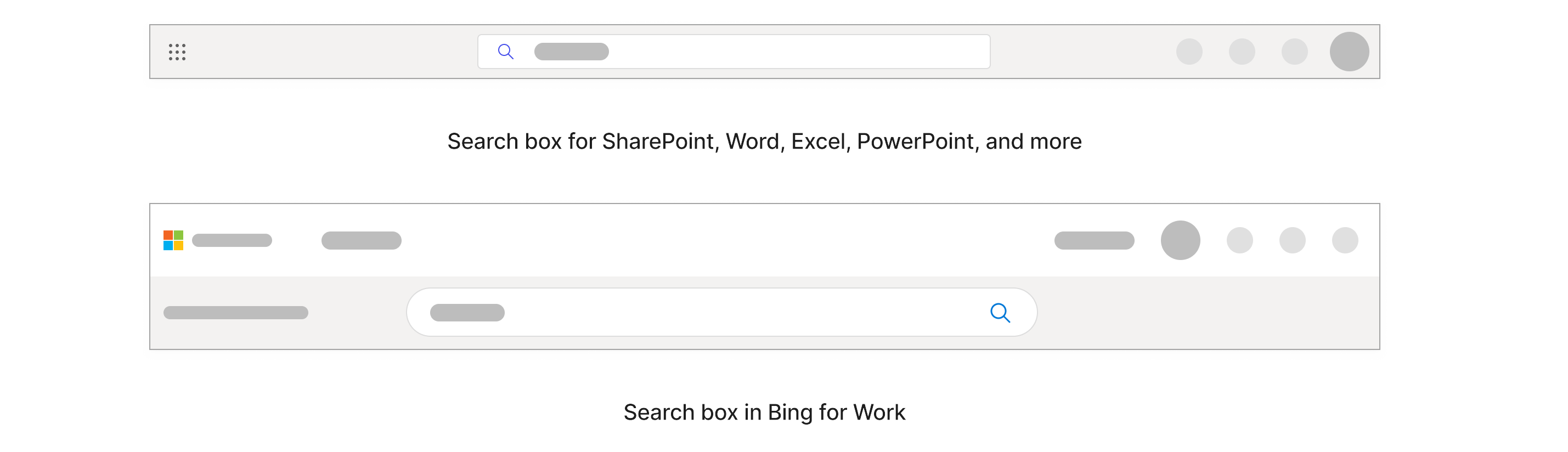
Sistemoje "Windows" ieškos laukas yra užduočių juostoje, apačioje.

Pradėkite įvesdami ieškos lauke tai, ką norite rasti. Jei žinote tikslų pavadinimą, gausite aktualiausius rezultatus, bet jei ne, geriausia pasirinkti raktinius žodžius, kurie yra labai būdingi tam, ko ieškote.
Šie raktažodžiai gali būti žmonės, žodžiai pavadinime ir turinyje arba, jei ieškote failų, failo tipas, pvz., ppt, doc arba xls. Jums nereikia nerimauti dėl tikslios rašybos ir didžiųjų raidžių rašymo ieškant pagal raktažodį.
Kai renkate tekstą, išplečiamajame sąraše bus rodomi asmeniniams poreikiams pritaikyti rezultatai ir siūlomos ieškos.
Ieškos lauke pateikti rezultatai apima tik dalį turinio, kurį neseniai esate pasiekę. Jei nerandate ieškomo rezultato, galite ieškoti visame turinyje pasirinkdami "Enter" arba didinamojo stiklo piktogramą. Kai kurie ieškos laukai taip pat gali turėti parinktį Rodyti daugiau rezultatų.
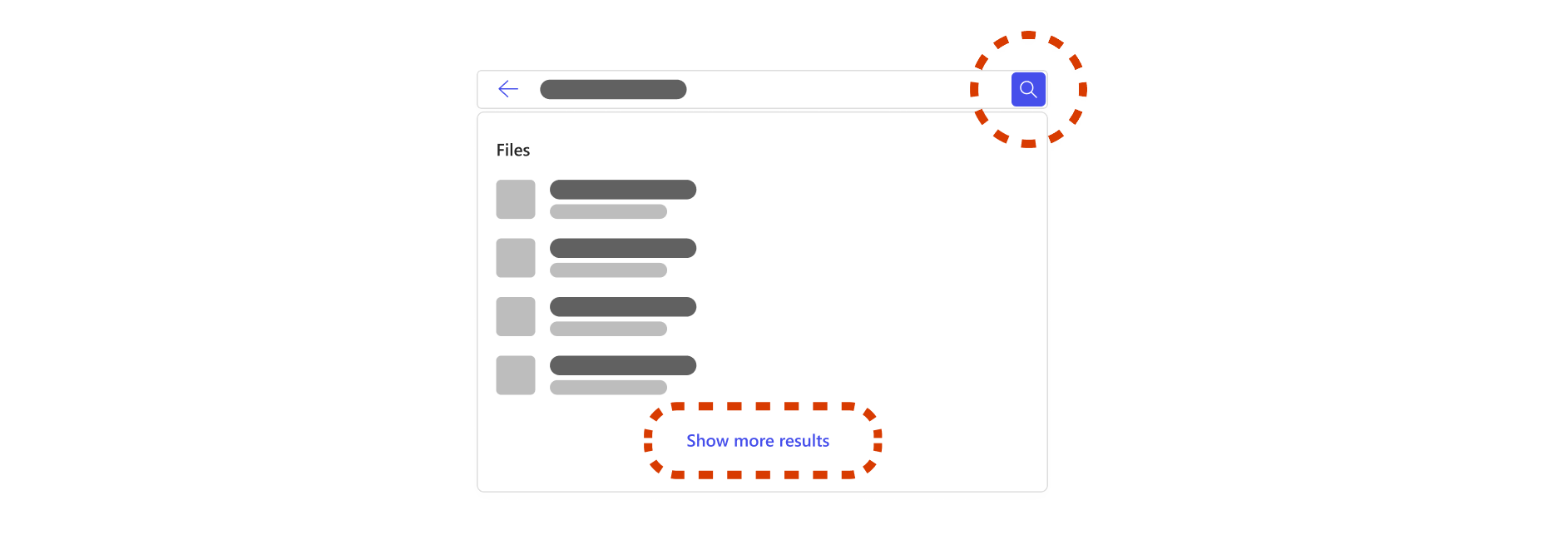
Jei nuspręsite ieškoti viso turinio, prie kurio turite prieigą, pereisite į puslapį, skirtą ieškos rezultatams. Šiame puslapyje apžvelgiamas visas jūsų darbo ir organizacijos turinys. Šiame puslapyje pateikti rezultatai gali skirtis nuo ieškos lauke pateikiamų rezultatų, o rezultatų tipai skiriasi atsižvelgiant į jūsų organizaciją. Rezultatų tipai apima failus, svetaines, žmones, pranešimus, žymeles, atsakymus ir kt.
Kadangi tai yra platesnė ieška, galite rasti daug panašių rezultatų, kurie nėra susiję su tuo, ko ieškote, o tai gali užimti daug laiko. Tokiu atveju pravartu susiaurinti iešką.
Kaip susiaurinti iešką?
Asmens filtravimas
Jei programose "Bing", "SharePoint" ir Microsoft365.com prisimenate asmenį, susijusį su tuo, ko ieškote, pvz., asmenį, kuris bendrino, modifikavo arba kuria failą, galite filtruoti pagal tą asmenį, kad naršytumėte jo turinį. Turinį, kurį turite teisę pasiekti, rasite tik tada, kai ieškote pagal bet kurio asmens turinį.
Ieškos lauke įvedę asmens vardą, pavardę arba vardą ir pavardę, išplečiamajame sąraše gausite parinktis, skirtas žmonėms. Išplečiamajame sąraše pasirinkus asmenį, bus atidarytas to asmens profilio puslapis.
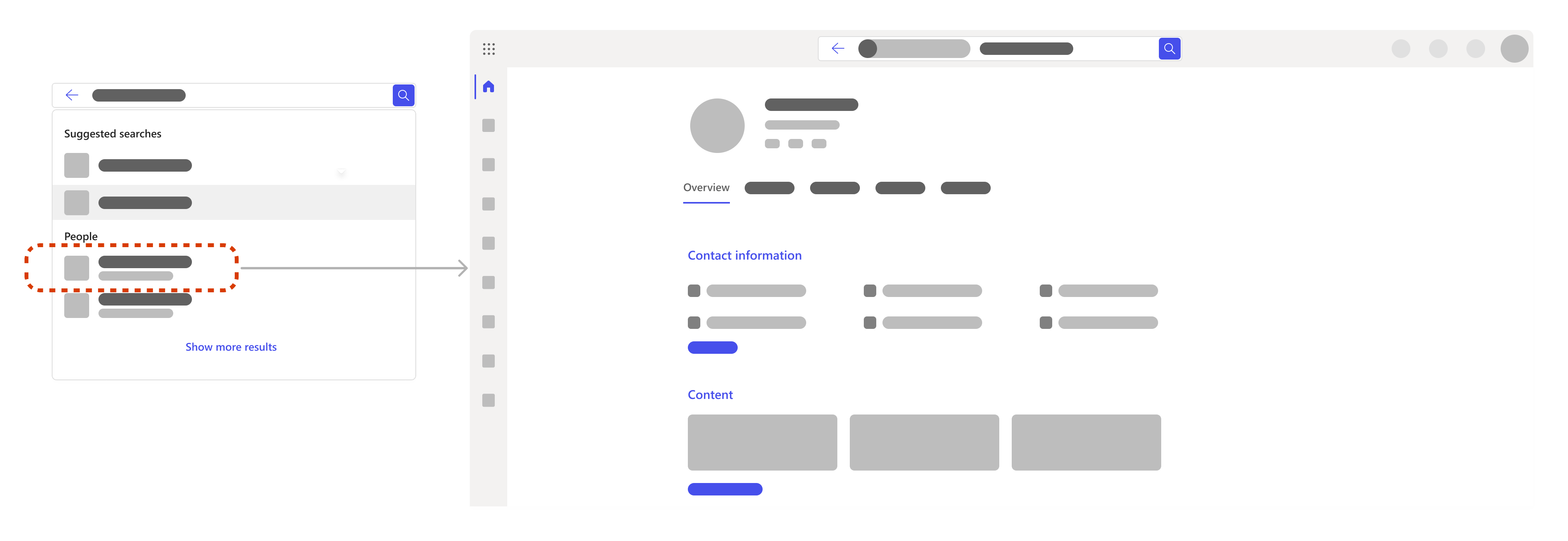
Profilio puslapyje galite rasti informacijos, pvz., jų kontaktinę informaciją, jų turinį, įskaitant failus, kuriuos turite teisę pasiekti, naujausius el. laiškus ir laiškus tarp jūsų ir kurioje organizacijos vietoje asmuo yra.
Jei ieškote būtent failų, eikite į skirtuką Turinys. Jei yra daug turinio, kurį galima ieškyti, galite dar labiau filtruoti iešką. Tiesiog įtraukite susijusius raktažodžius šalia asmens filtro ieškos lauke.
Taip pat galite patys ieškoti savo failų ar informacijos.
Skirtukų ir filtrų
naudojimas
Kai esate ieškos rezultatų puslapyje, galite pasirinkti skirtuką, kad susiaurintumėte ieškos aprėptį iki kategorijų, pvz., failų, svetainių, žmonių, pranešimų, vaizdų, vaizdo įrašų ir kt. Taip pat galite filtruoti iešką dar daugiau daugelyje skirtukų. Skirtukai ir filtrai gali skirtis, atsižvelgiant į tai, kur ieškote.
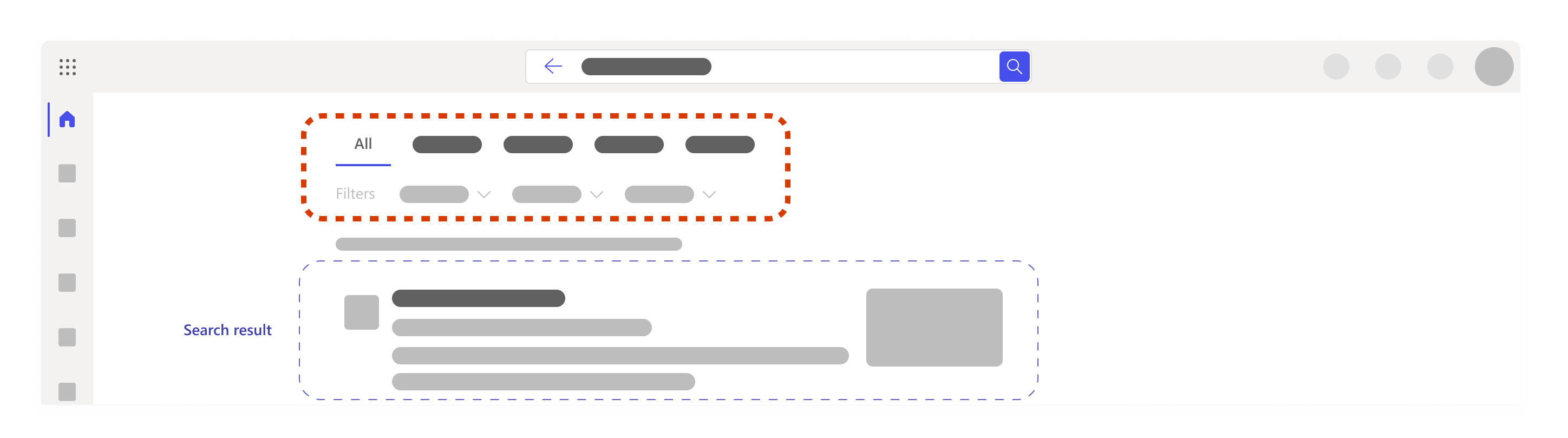
Įtraukti kitą raktažodį
Geriausia pasirinkti raktažodžius, kurie yra labai būdingi tam, ko ieškote, pvz., žodžiai failo varde arba pačiame turinyje. Tai padės atskirti panašius rezultatus ir gauti mažiau ir aktualesnių rezultatų.
Štai dar keli dalykai, kuriuos galite išbandyti įtraukdami raktažodžius:
-
Kabučių: Jei žinote sakinį ar kelis žodžius, kurie yra konkrečia seka, įtraukite juos į ieškos lauką kabutėse ir paspauskite "Enter". Pvz., "Pasirinkite skirtuką, kad susiaurintumėte ieškos aprėptį"
-
Sinonimai: Jei užstrigote ir raktiniai žodžiai neveikia, kartais naudinga pagalvoti apie jūsų naudojamų žodžių sinonimus arba kalbą, kurią naudoja jūsų komanda ar kiti bendradarbiai, ir įtraukti tuos žodžius į iešką.
Jei konkrečiai ieškote failų, čia pateikiami keli raktažodžių pasiūlymai, kurie gali būti jums naudingi:
-
"Mano failai":Jei įvesite "mano failai" ir pereisite į ieškos rezultatų puslapį, gausite iki 10 rezultatų, atspindinčių tai, ką dirbote pastaruoju metu.
-
Failo tipas, pvz., "doc", "xls" arba "ppt":Taip rezultatai bus filtruoti pagal failo tipą. Galite negauti pasiūlymų, jei įvesite Word", "Excel" arba "PowerPoint", todėl atminkite, kad santrumpa veikia geriau.
-
Raktažodžių derinys, pvz., "Alex ppt" arba "User-centric search xls":Sujungus raktinius žodžius rezultatai bus automatiškai filtruojami ir greičiau bus ieškoma to, ko ieškote. Jei vienas iš jūsų raktažodžių yra vardas, gali veikti tik vardas arba pavardė, bet jei yra keli žmonės tuo pačiu vardu, paprasčiau turėti vardą ir pavardę.
Pastaba: Jei prisimenate failą, kuris buvo susijęs su susitikimu programoje "Teams", gali būti greičiau eiti į "Teams" susitikimą, eiti į failų skirtuką ir ten rasti failą.
Kaip išplėsti iešką?
Jei per toli susiaurinsite iešką, galite negausite jokių rezultatų arba nerandate tinkamų rezultatų. Jei taip nutinka, gali būti, kad įvedėte per daug raktažodžių ar filtrų arba galbūt naudojate netinkamą aplanką ar "SharePoint" svetainę.
Pabandykite po vieną pašalinti filtrus ar raktažodžius ir dar kartą patikrinkite, ar esate reikiamoje vietoje, ir turite teisę pasiekti tai, ko ieškote.
Ką dar galiu rasti, kai ieškau?
Pagrindiniai įrankiai, ištekliai ir informacija
Administratoriai gali apibrėžti svarbius įrankius, išteklius ir informaciją, kuri paryškinta ieškos lauko viršuje, ir ieškos rezultatų puslapį, kad būtų lengva pasiekti. Tai gali būti žymelės, akronimai, atsakymai į dažniausiai užduodamus organizacijos klausimus, vietos ir kt. Jie bus rodomi tik tada, jei bus susiję su tuo, ko ieškote.
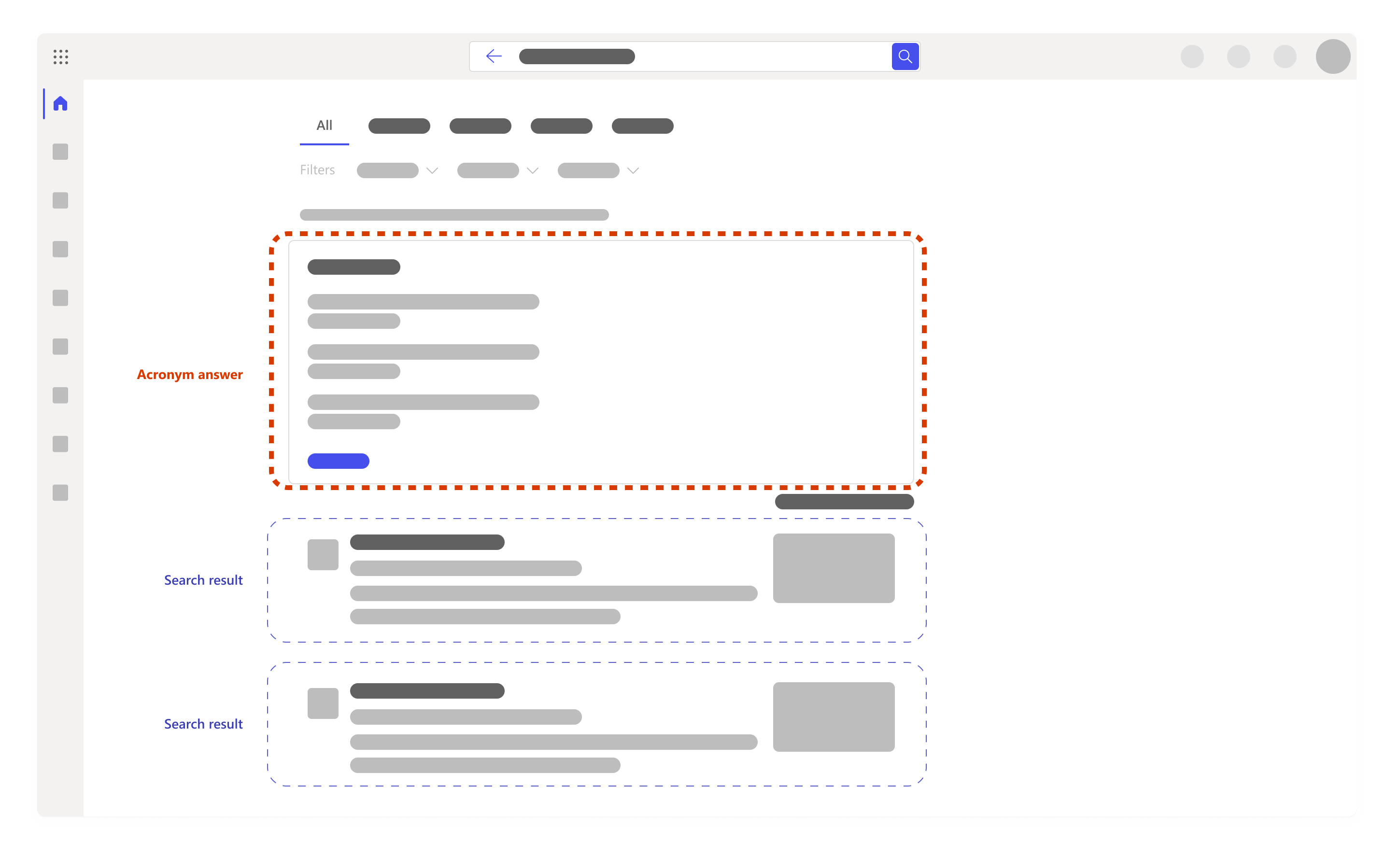
Siūlomos ieškos pagal jūsų ieškos retrospektyvą
Pradėję iešką, ieškos lauke galite gauti pasiūlymų, kaip ieškoti pagal savo ankstesnę ieškos istoriją. Tai padės jums greitai grįžti prie to, su kuo dirbote anksčiau. Jūsų ieškos retrospektyvoje yra jūsų ieškos "Outlook", Microsoft365.com ir "SharePoint Online". Jei pasiūlymas nėra naudingas, galite jį panaikinti užvesdami pelės žymiklį ant jo ir pasirinkdami Naikinti.
Taip pat galite bet kada peržiūrėti ieškos istoriją ją atsisiųsdami arba išvalydami ieškos istoriją. Norėdami atsisiųsti arba išvalyti ieškos retrospektyvą:
-
Eikite į savo paskyros parametrų privatumo sekcijos "Microsoft" iešką .
-
Taip pat galite ten patekti rankiniu būdu nuėję į Mano paskyra -> Parametrai & Privatumas -> pasirinkę skirtuką Privatumas > atidarydami "Microsoft" ieškos skyrių.
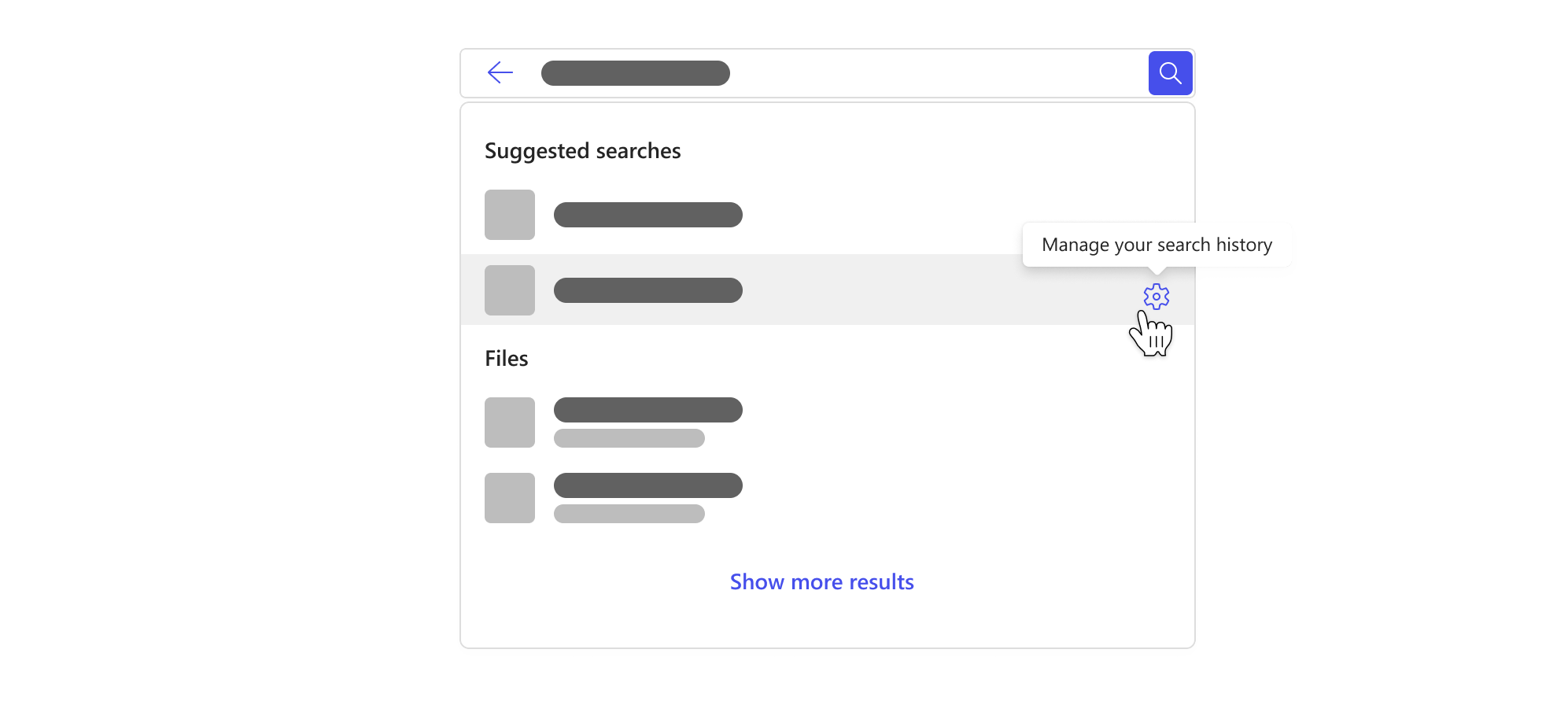
Pastaba: Jūsų "Microsoft" ieškos retrospektyva yra privati ir nebendrinama su jūsų organizacija arba "Microsoft". Jūsų administratorius gali žinoti, kurios ieškos yra populiariausios, bet nežinos, kas ko ieškojo. Administratorius gali naudoti populiariausias ieškas, kad apibrėžtų anksčiau minėtus centrinius įrankius, išteklius ir informaciją, kuri palengvina jūsų ir kitų jūsų organizacijos žmonių paiešką.
Taip pat žr.
Raskite tai, ko jums reikia, naudodami "Microsoft" iešką "Office"
Raskite tai, ko jums reikia, naudodami "Microsoft" iešką "Bing"










